У цій статті описано, як автоматично змінювати статус розсилок і архівувати їх після завершення надсилання.
Коли ви надсилаєте email-кампанії, ви можете дивуватися, чому вони все ще мають статус «Активна» навіть після того, як усі листи було надіслано.
Чому збереження активного статусу може бути корисним:
- Це зберігає можливість розширити ланцюжок емейлів за допомогою нових фоллоу-апів.
- Ви можете продовжувати додавати нових одержувачів до кампанії навіть після запуску.
Якщо наведені вище параметри вам не потрібні, скористайтеся опцією автоматичного оновлення статусу розсилки, яку було завершено.
Як автоматично завершувати розсилки
Це полегшує вам розрізнення між кампаніями, які ще тривають, і тими, які досягли кінця розсилки, без запланованих електронних листів для надсилання.
Виконайте такі дії в редакторі розсилки:
Перейдіть до кроку «Налаштування відправки».
Прокрутіть униз до розділу «Автоматичне завершення розсилки».
Використовуйте перемикач, щоб увімкнути/вимкнути цю опцію.
–> Якщо автозавершення активне:
Статус розсилки автоматично зміниться зі статусу «Активна» на «Завершена», коли всі одержувачі отримають усі листи з ланцюжку.
Система продовжить відстежувати показники взаємодії для раніше надісланих емейлів.
–> Якщо автозавершення вимкнено:
Кампанія залишатиметься в статусі «Активна», доки ви не оновите її статус вручну або поки її не буде автоматично заархівовано.
Як автоматично архівувати розсилки
Архівування розсилок — це спосіб їх автоматичної деактивації після вставновленого періоду неактивності (коли не надсилаються нові емейли або не додаються нові одержувачі).
У розділі «Архівувати розсилку» період бездіяльності за замовчуванням встановлено на один місяць. Ви можете змінити таймер на свій розсуд.
Якщо протягом цього періоду не буде жодної активності, статус розсилки автоматично зміниться на «Архівована».
Пам’ятайте: будь-яка діяльність до закінчення періоду призведе до скидання таймера архівування.
Як керувати архівованими розсилками
У випадках, коли ви хочете переглянути свої попередні розсилки, перевірити їхню статистику або повторно використати контент, ми зберігаємо заархівовані та завершені кампанії у вашому акаунті.
Якщо ви не бажаєте бачити їх у списку розсилок:
Відкрийте меню «Фільтр» у верхньому правому куті.
Змініть положення перемикача унизу, щоб показати або приховати архівовані розсилки.
–> Що ви можете робити з відфільтрованими кампаніями:
Перегляньте статистику, створіть дублікати, щоб надіслати їх на новий список отримувачів, або видаліть їх зі свого акаунту.
ЧаПи:
1. Яка різниця між «Завершена» і «Архівована»?
Обидва статуси означають, що в межах розсилки ми не можемо надсилати нові емейли контактам або що її можна відновити.
Система не відстежує статистику раніше надісланих емейлів для архівованих розсилок.
2. Як я можу повторно активувати завершену розсилку?
Кампанії з таким статусом не можна повторно активувати. Ви можете скопіювати ланцюжок і контент листів за допомогою функції «Копіювати».
Далі:
Дізнайтеся, як створювати email-кампанії для більшого залучення →
Якщо у вас є запитання, яке ми не розглянули, пишіть нашій команді підтримки в live-чат або на help@snov.io.
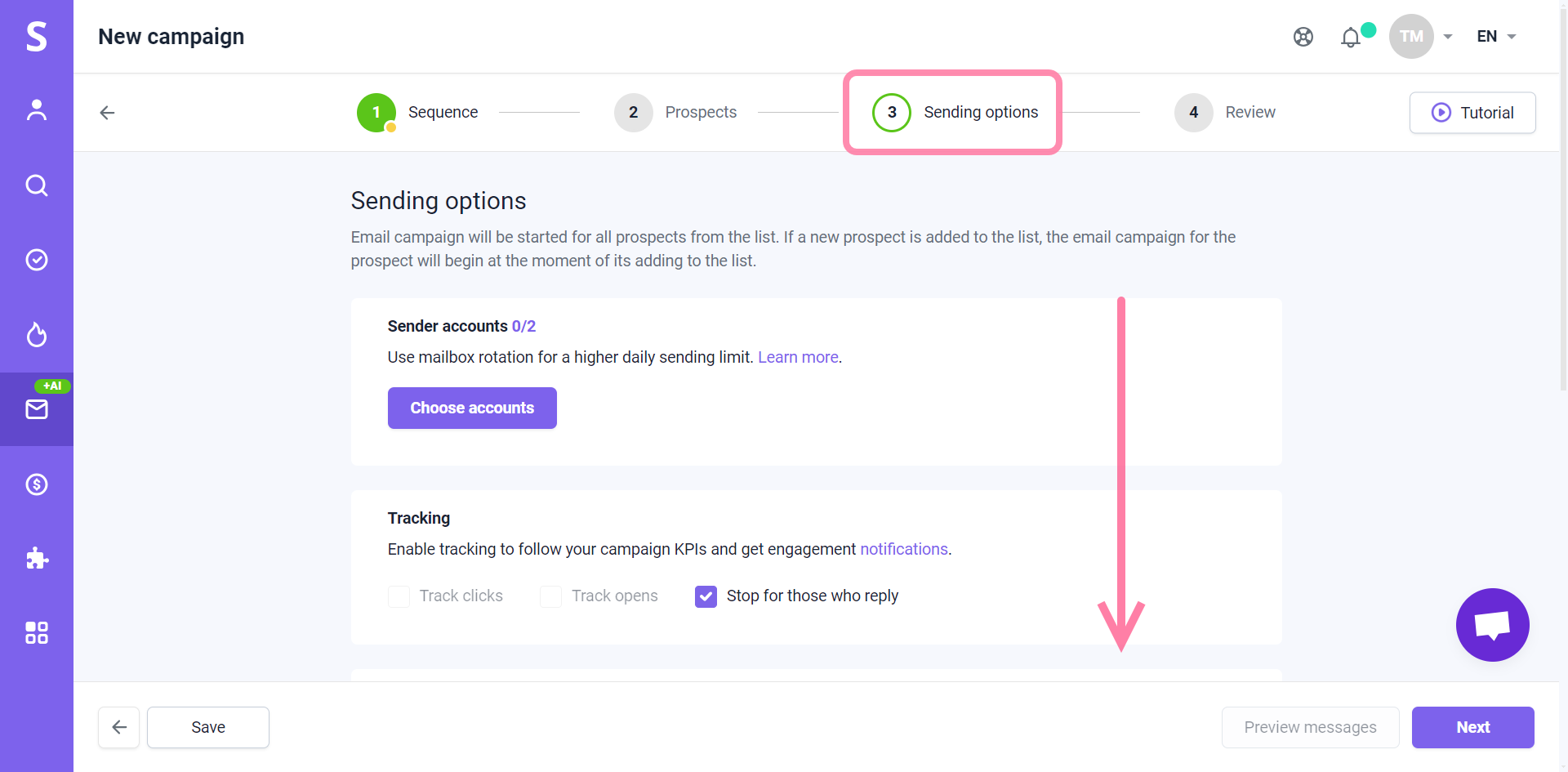
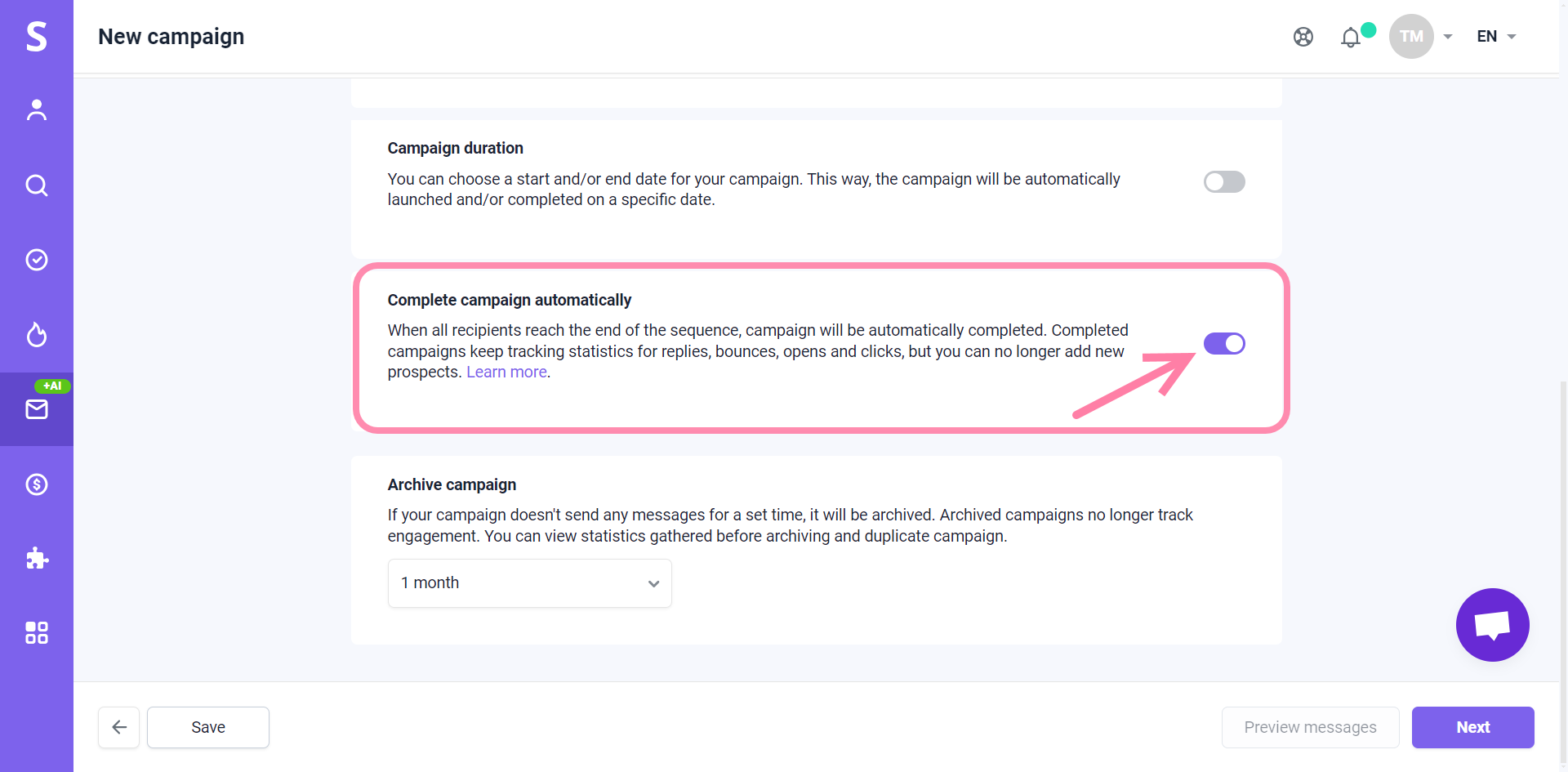
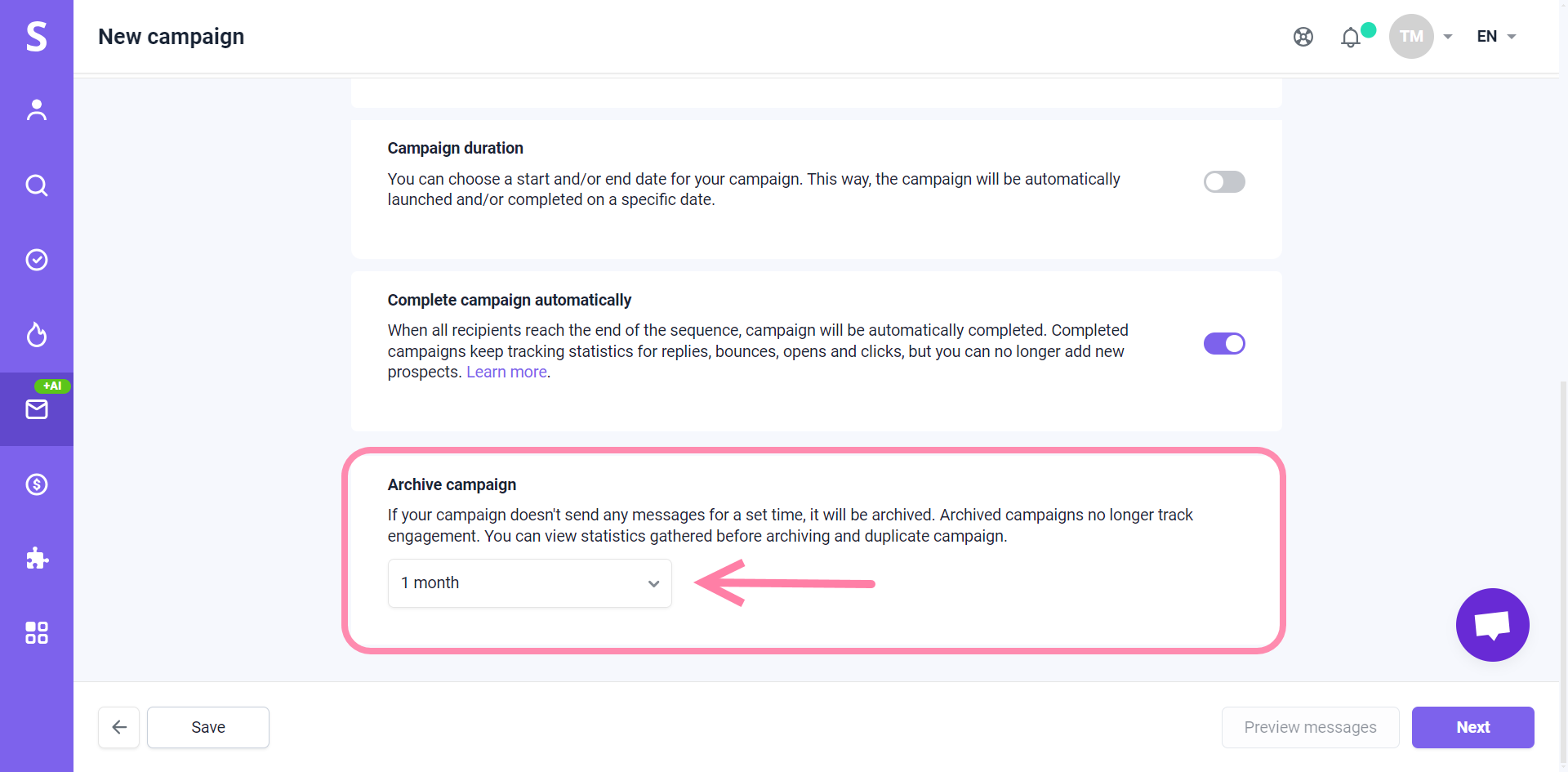

Нам шкода 😢
Як нам покращити статтю?